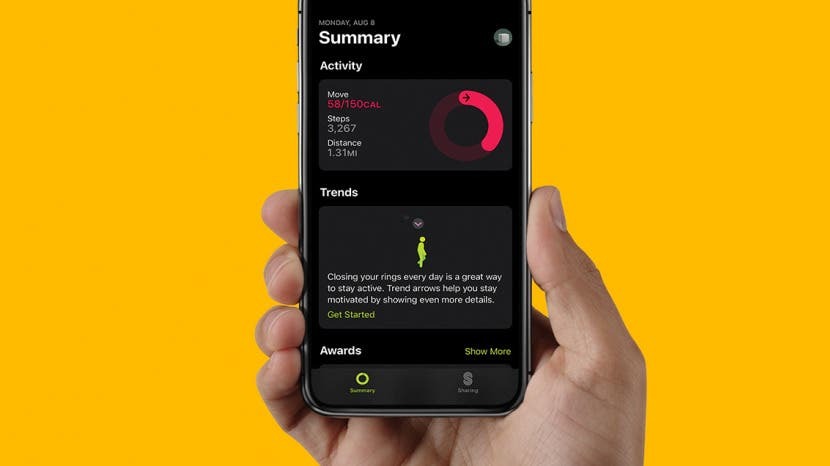
Με το νέο iOS 16 (δημόσια beta διαθέσιμη από τον Ιούλιο, ολοκληρωμένη έκδοση διαθέσιμη τον Σεπτέμβριο), εσείς μπορείτε πλέον να χρησιμοποιείτε την εφαρμογή Apple Fitness για να παρακολουθείτε τα βήματα και άλλες δραστηριότητές σας ακόμη και χωρίς Apple Watch. Εδώ, θα σας καθοδηγήσουμε στην αρχική ρύθμιση και θα σας δείξουμε πώς να ξεκινήσετε να παρακολουθείτε την υγεία σας με την εφαρμογή Fitness στο iPhone σας.
Πώς να χρησιμοποιήσετε την εφαρμογή Apple Fitness Tracker σε ένα iPhone
Η εφαρμογή Apple Fitness προηγουμένως μπορούσε να χρησιμοποιηθεί μόνο σε iPhone σε συνδυασμό με Apple Watch. Ακόμη και πράγματα τόσο βασικά όσο η μέτρηση βημάτων απαιτούσαν εφαρμογές τρίτων σε προηγούμενες εκδόσεις του iOS. Τώρα, εάν έχετε είτε την έκδοση beta του iOS 16 είτε την έκδοση αποστολής, μπορείτε να αρχίσετε να χρησιμοποιείτε την εφαρμογή Fitness για να παρακολουθείτε τα επίπεδα δραστηριότητάς σας και τις θερμίδες που καίτε, ακόμα κι αν δεν έχετε Apple Watch. Μόλις το ρυθμίσετε, ελέγξτε ο οδηγός μας για την κατανόηση των τάσεων και των προκλήσεων του Fitness
. Για να μείνετε ενημερωμένοι με τις πιο πρόσφατες λειτουργίες του iOS 16, φροντίστε να εγγραφείτε Το δωρεάν ενημερωτικό μας δελτίο Συμβουλής της Ημέρας.Δείτε πώς μπορείτε να ρυθμίσετε την εφαρμογή Fitness στο iPhone σας χωρίς Apple Watch:
- Απλώς πατήστε το Apple Καταλληλότητα εικονίδιο εφαρμογής για να ξεκινήσετε.
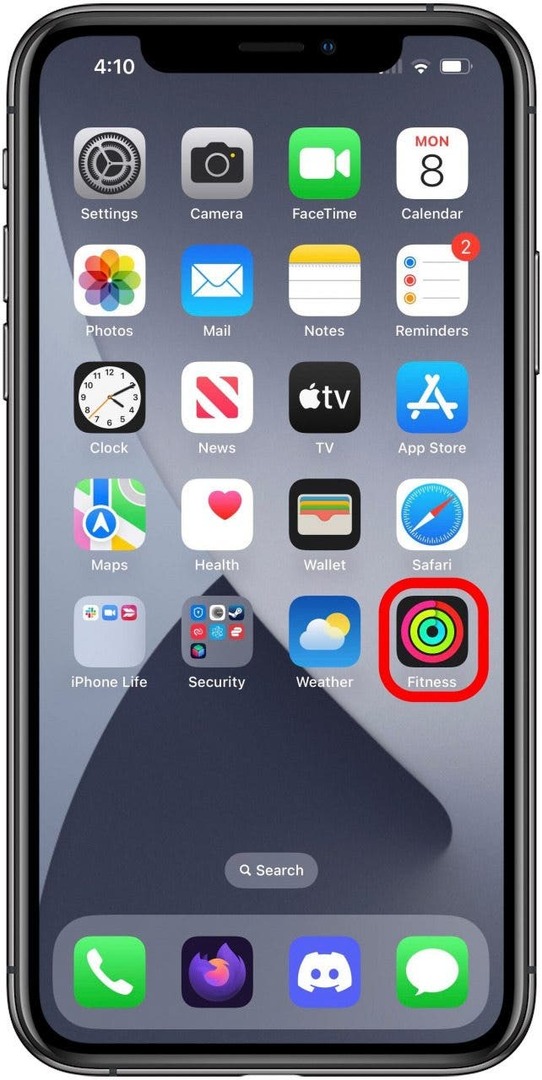
- Την πρώτη φορά που ανοίγετε την εφαρμογή, θα εμφανιστεί μια οθόνη καλωσορίσματος. Απλώς πατήστε το Να συνεχίσει κουμπί. Εάν έχετε ανοίξει την εφαρμογή στο παρελθόν, πιθανότατα δεν θα δείτε το μήνυμα καλωσορίσματος ή τις ακόλουθες οθόνες αρχικής ρύθμισης. Σε αυτήν την περίπτωση, μπορείτε να μεταβείτε στο πληροφορίες μετά τη ρύθμιση στην περιήγησή μας.
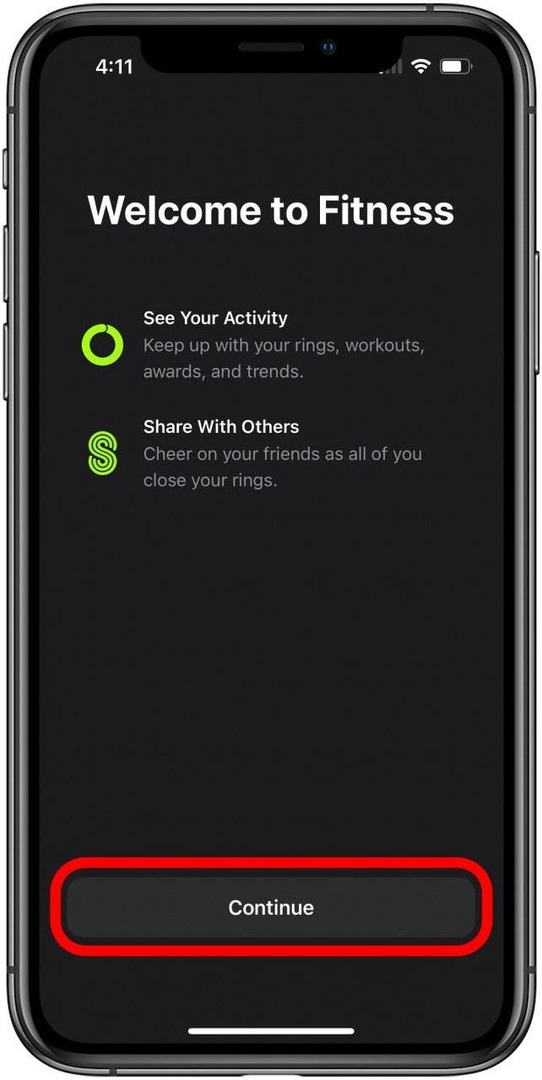
- Την πρώτη φορά που θα ξεκινήσετε την εφαρμογή, θα σας ζητηθεί επίσης να επιβεβαιώσετε τα δεδομένα υγείας σας. Εάν έχετε ήδη ρυθμίσει αυτές τις πληροφορίες, μπορεί να είναι σωστές, αλλά αν δεν είναι, απλώς πατήστε την ενότητα που θέλετε να διορθώσετε και εισαγάγετε τις σωστές πληροφορίες.
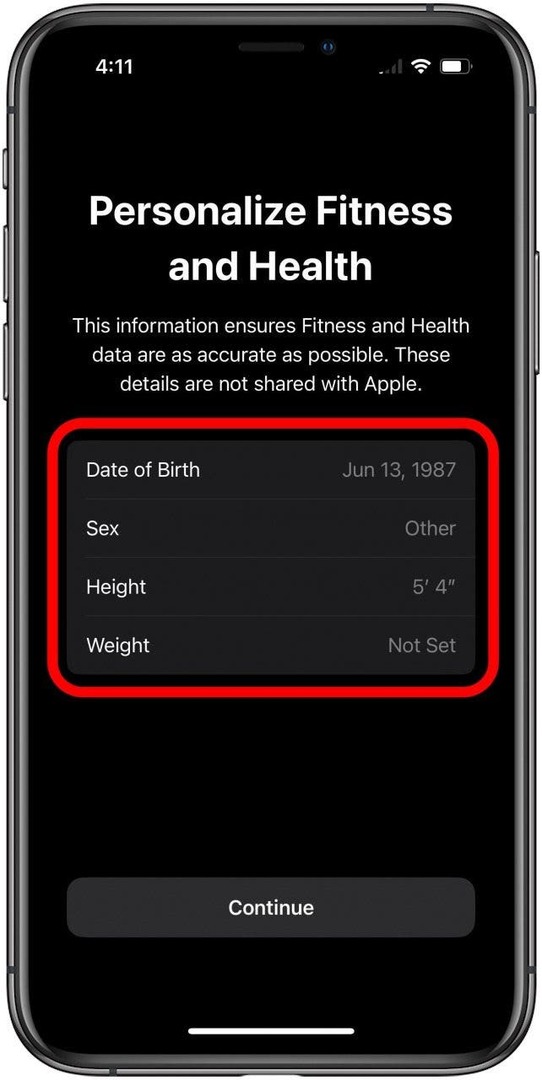
- Μόλις οι πληροφορίες είναι ακριβείς, πατήστε το Να συνεχίσει κουμπί.
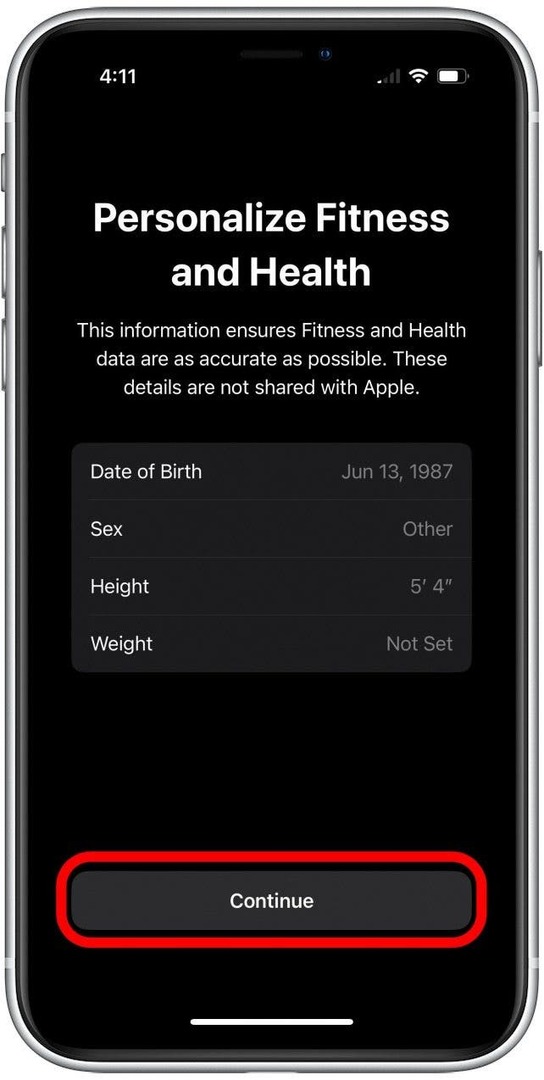
- Στη συνέχεια, θα πρέπει να επιλέξετε τον στόχο ημερήσιας μετακίνησης. Θα ξεκινήσει με πολύ χαμηλή ποσότητα και μπορεί να προσαρμοστεί αργότερα. Μπορείτε να πατήσετε το Ελαφριά, Μέτρια ή Υψηλή κουμπιά ή το Συν ή πλην εικονίδια δίπλα στον αριθμό θερμίδων για να ορίσετε έναν στόχο. Όταν τελειώσετε, πατήστε Να συνεχίσει.
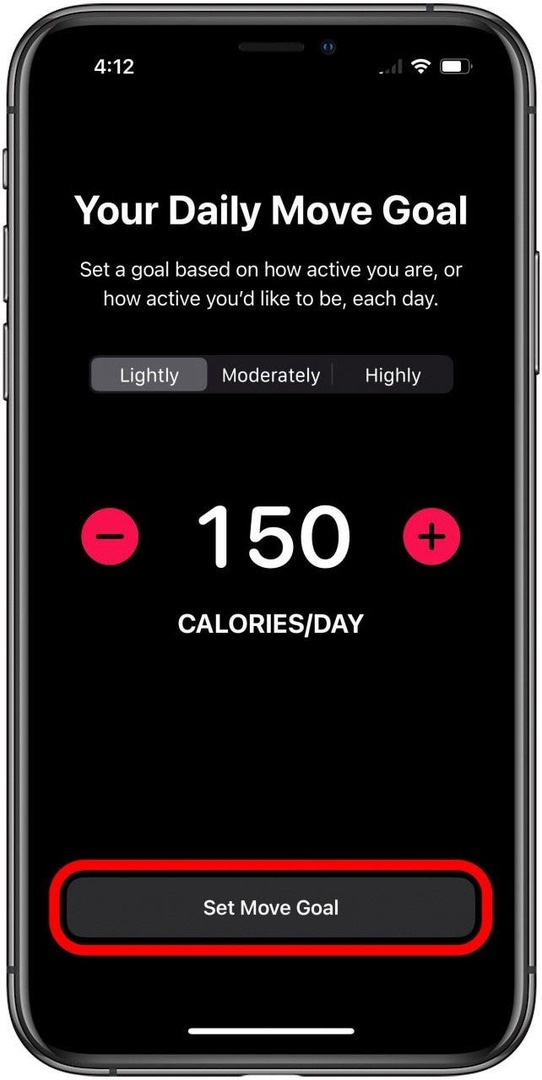
- Τέλος, η εφαρμογή θα σας ρωτήσει εάν θέλετε να λαμβάνετε ειδοποιήσεις. Πατήστε το Να συνεχίσει κουμπί.
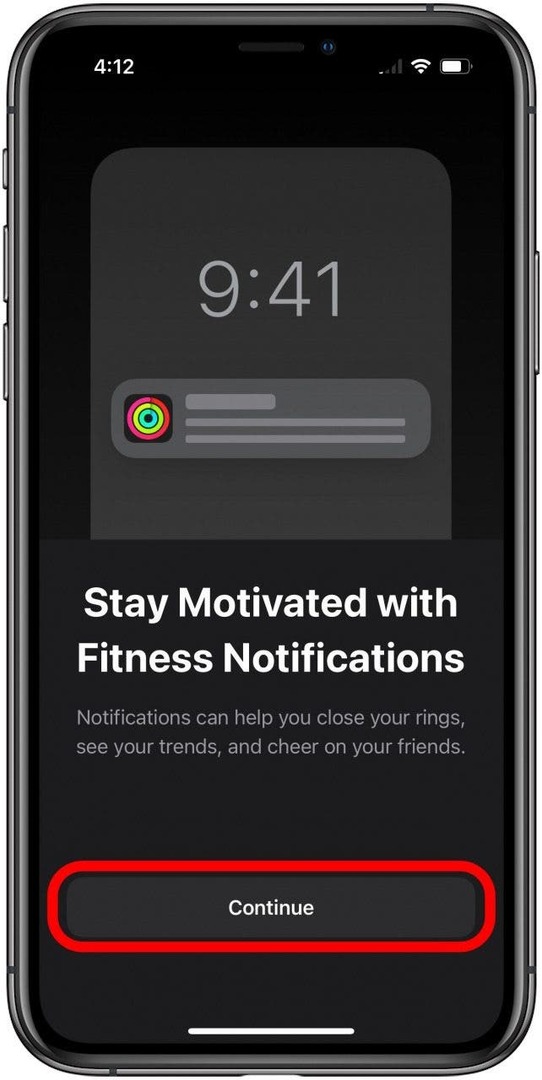
- Στη συνέχεια, στο νέο παράθυρο που εμφανίζεται, πατήστε ένα από τα δύο Επιτρέπω ή Μην επιτρέπετε ανάλογα με το αν θέλετε ειδοποιήσεις ή όχι.
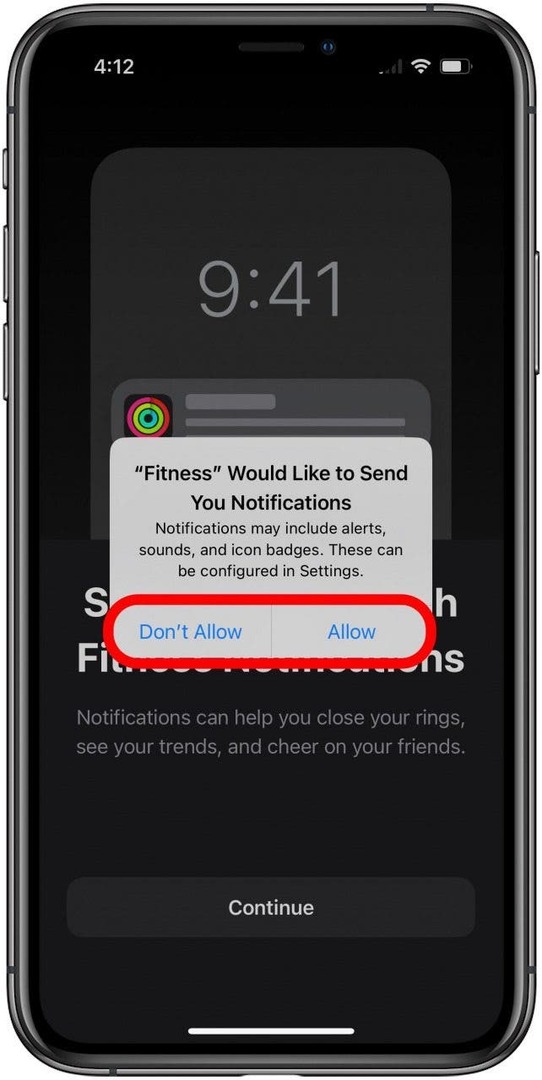
- Τώρα, στην κύρια οθόνη Σύνοψης, φροντίστε να μάθετε για τις Τάσεις πατώντας το μικρό Ξεκίνα στο πλαίσιο Τάσεις.
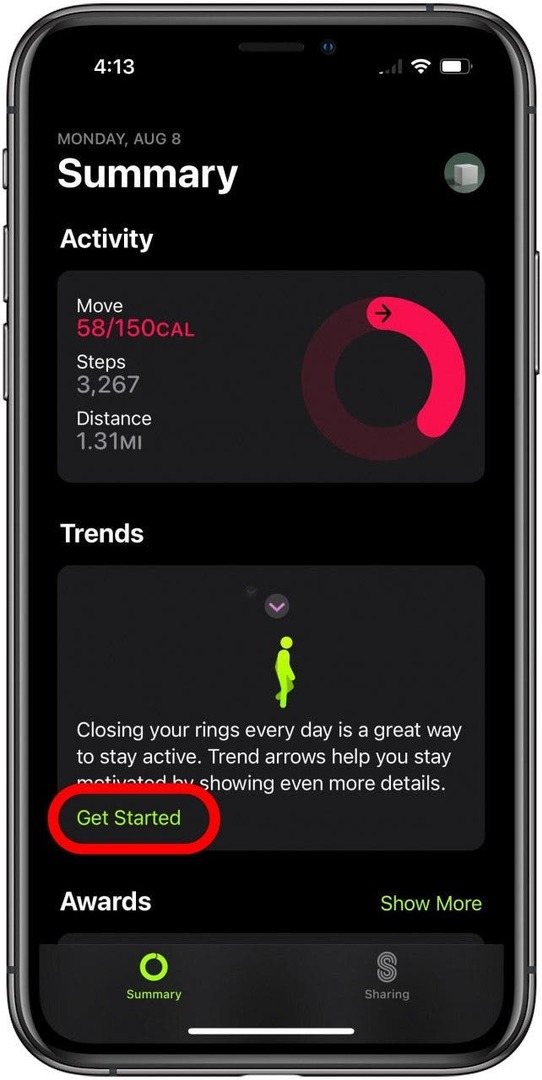
- Διαβάστε σχετικά με τις τάσεις δραστηριότητας και, στη συνέχεια, πατήστε το Να συνεχίσει κουμπί.
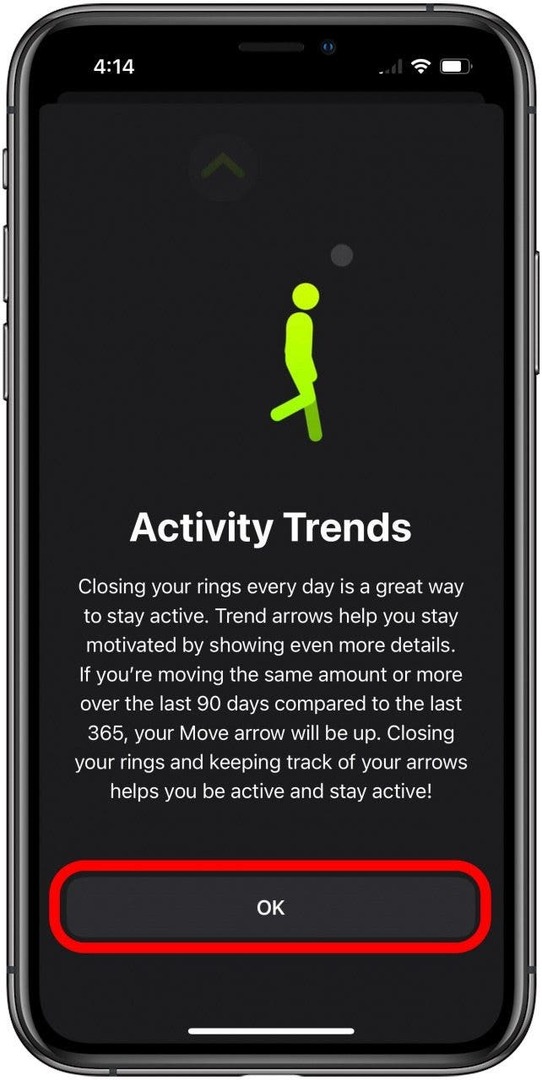
- Επιστρέψτε στην οθόνη Σύνοψη, εάν θέλετε να προσκαλέσετε φίλους ή συγγενείς να μοιραστούν τη δραστηριότητά τους στο Fitness μαζί σας, πατήστε το Μοιρασιά εικονίδιο κάτω δεξιά.
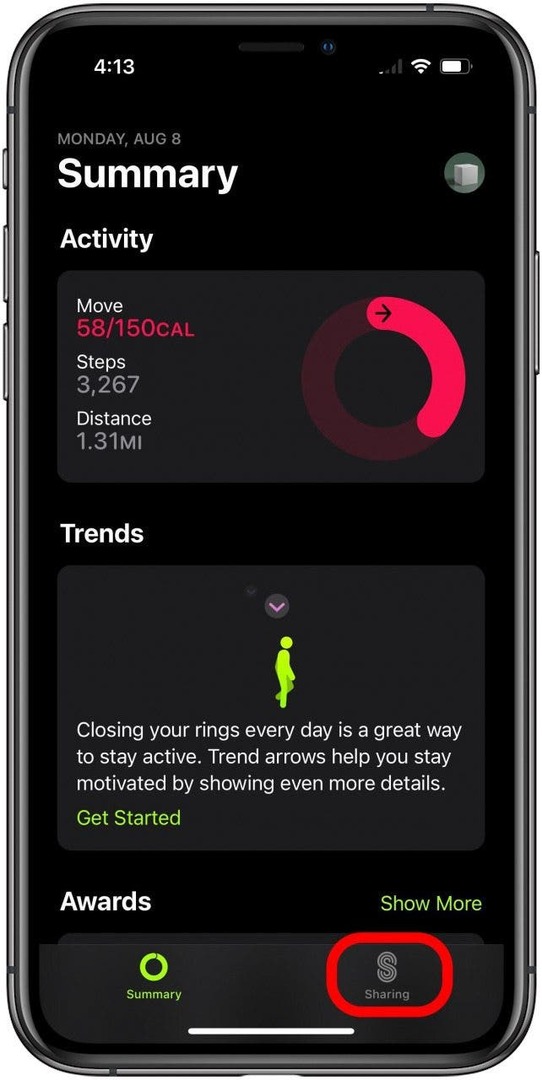
- Στη συνέχεια, πατήστε το μικρό Επαφές εικονίδιο στην επάνω δεξιά γωνία.
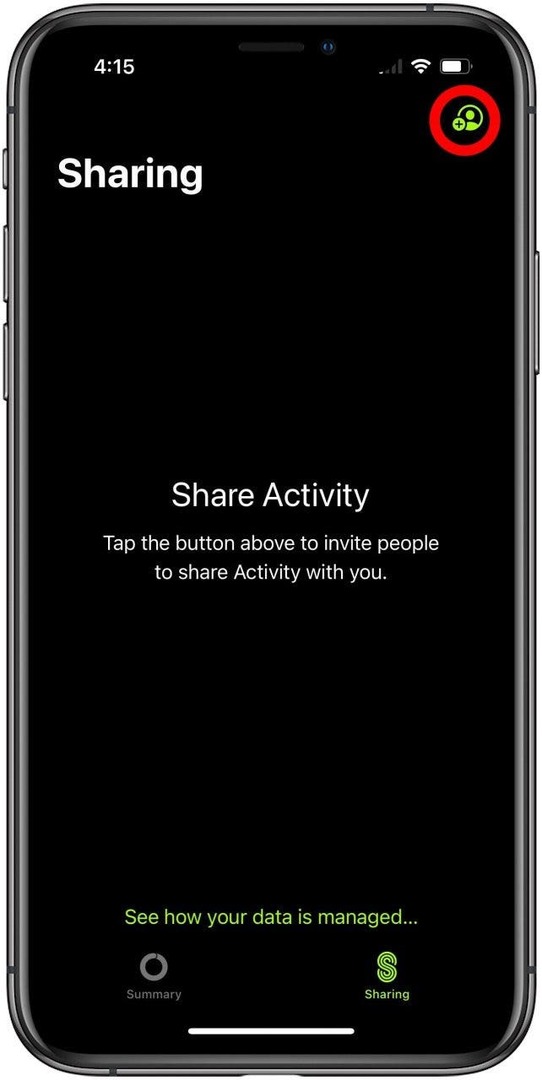
- Για να επιλέξετε επαφές προς πρόσκληση, πατήστε το Συν εικονίδιο επάνω δεξιά.
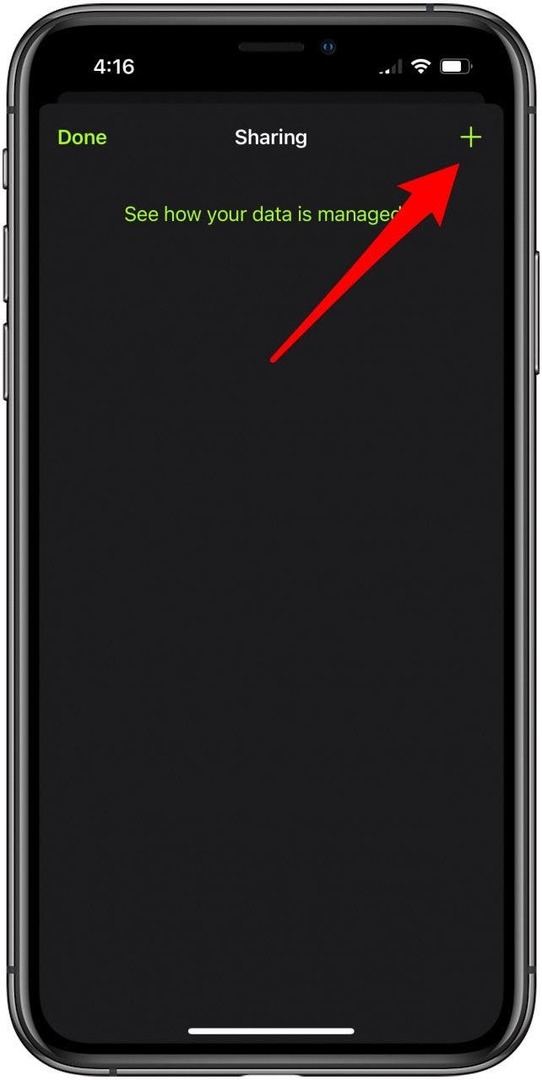
- Σε αυτήν την οθόνη, μπορείτε να αναζητήσετε επαφές. Στο πεδίο προτάσεων θα εμφανιστούν αρκετές πρόσφατες επαφές και μπορείτε να πατήσετε το Προς την πεδίο για άμεση αναζήτηση. Αφού επιλέξετε όποιον θέλετε, πατήστε το Στείλετε κουμπί επάνω δεξιά.
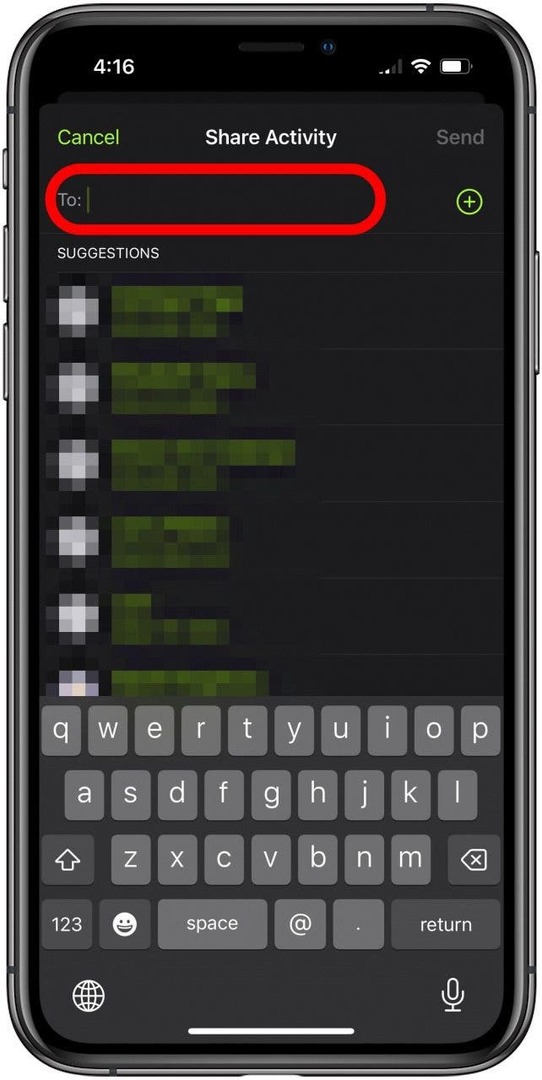
- Το τελευταίο πράγμα που πρέπει να σημειώσετε για τη ρύθμιση της εφαρμογής είναι το μικρό λογαριασμόςεικόνισμα πάνω δεξιά. Θα μοιάζει με οποιαδήποτε εικόνα έχετε επιλέξει για τον λογαριασμό σας Apple ID. Πατήστε το για να ανοίξετε την κύρια οθόνη ρυθμίσεων.

- Σε αυτήν την οθόνη μπορείτε να κάνετε αλλαγές σε οποιαδήποτε από τις ρυθμίσεις ή τις πληροφορίες που επιλέξατε κατά τη ρύθμιση της εφαρμογής.
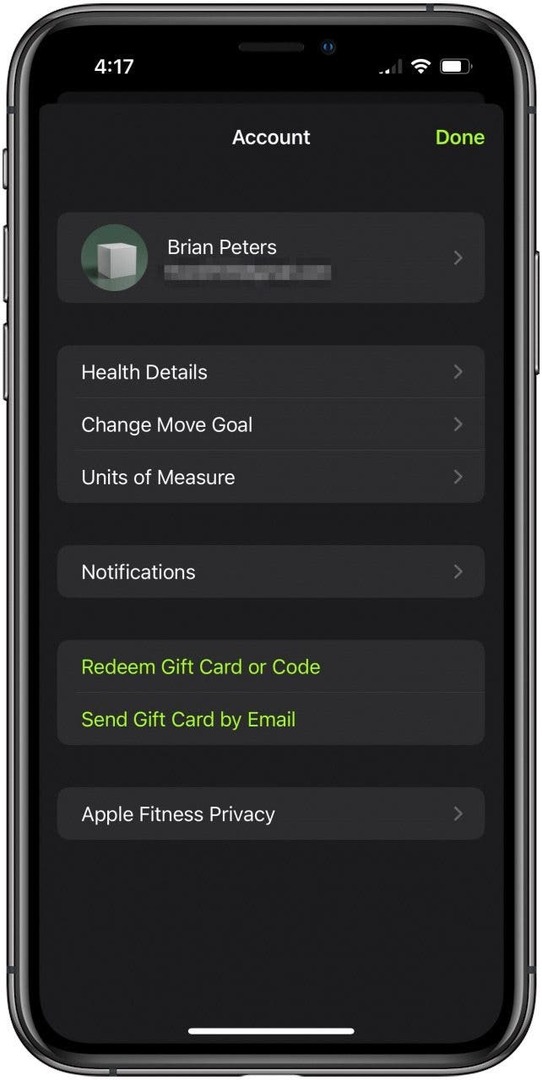
Τώρα πρέπει να είστε έτοιμοι να πάτε! Η εφαρμογή Fitness θα παρακολουθεί τα βήματά σας, τις σκάλες που έχετε ανεβεί, τις θερμίδες που καίτε και άλλες πληροφορίες δραστηριότητας.
Ζητήματα & Αντιμετώπιση προβλημάτων
Ενώ η χρήση της εφαρμογής Fitness χωρίς Apple Watch έχει λειτουργήσει καλά για μένα μέχρι στιγμής, υπάρχουν ορισμένα προβλήματα που αντιμετωπίζουν άλλοι στην ομάδα του iPhone Life αντιμετώπισε, οπότε εδώ είναι μερικά πράγματα που πρέπει να ελέγξετε εάν διαπιστώσετε ότι η εφαρμογή δεν φαίνεται να λειτουργεί όπως αναμένεται ή δεν παρακολουθεί τα βήματά σας και δραστηριότητα.
Ενημέρωση λογισμικού
Αρχικά, βεβαιωθείτε ότι δεν έχετε ενημερώσεις σε εκκρεμότητα στο λογισμικό συστήματος iOS 16. Επιπλέον, εάν έχετε ένα Apple Watch και διαπιστώνετε ότι το Fitness δεν φαίνεται να λειτουργεί σωστά, βεβαιωθείτε ότι χρησιμοποιείτε την πιο πρόσφατη έκδοση του Watch OS 9.
Ελέγξτε τις ρυθμίσεις βαθμονόμησης κίνησης και απόστασης
- Υπάρχει μια σημαντική ρύθμιση που, εάν είναι απενεργοποιημένη, θα αποτρέψει τη σωστή λειτουργία των περισσότερων από τις λειτουργίες παρακολούθησης δραστηριότητας στο Fitness. Δείτε πώς μπορείτε να το βρείτε: Ανοίξτε πρώτα Ρυθμίσεις.
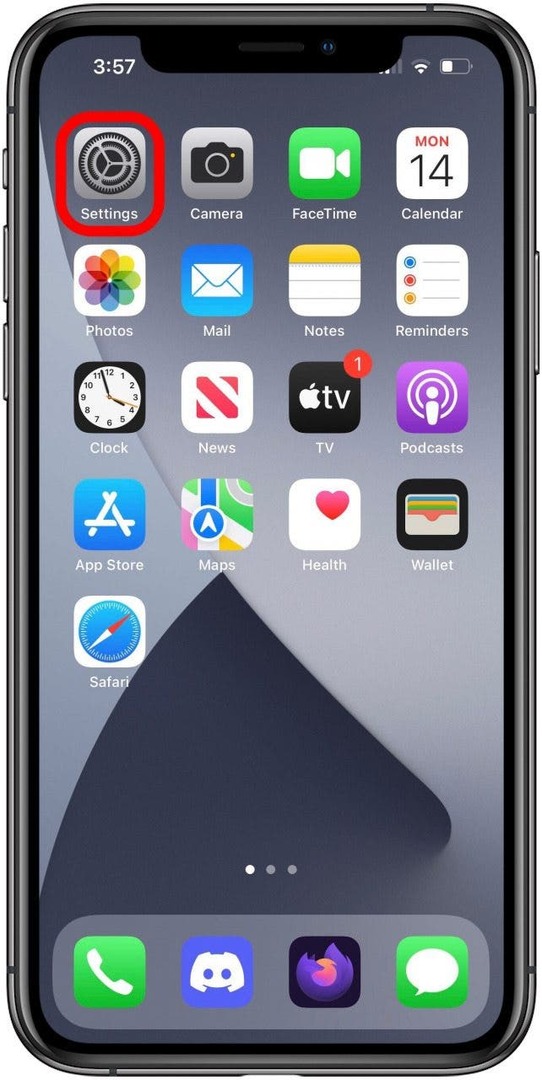
- Στη συνέχεια, κάντε κύλιση προς τα κάτω και πατήστε την επιλογή για Απόρρητο και ασφάλεια.
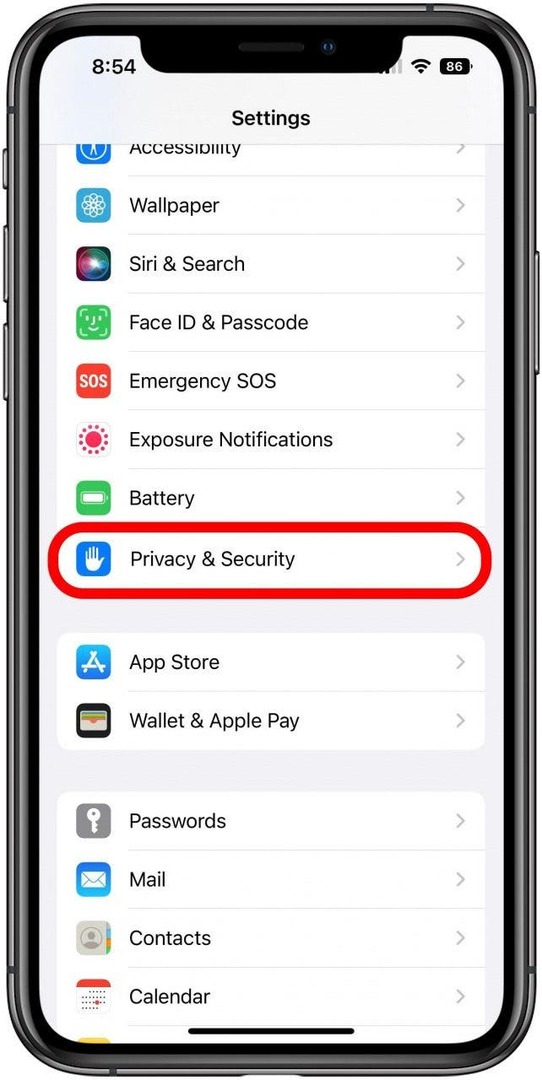
- Σε αυτήν την οθόνη, η επιλογή που θέλετε βρίσκεται ακριβώς στην κορυφή: Υπηρεσίες τοποθεσίας.
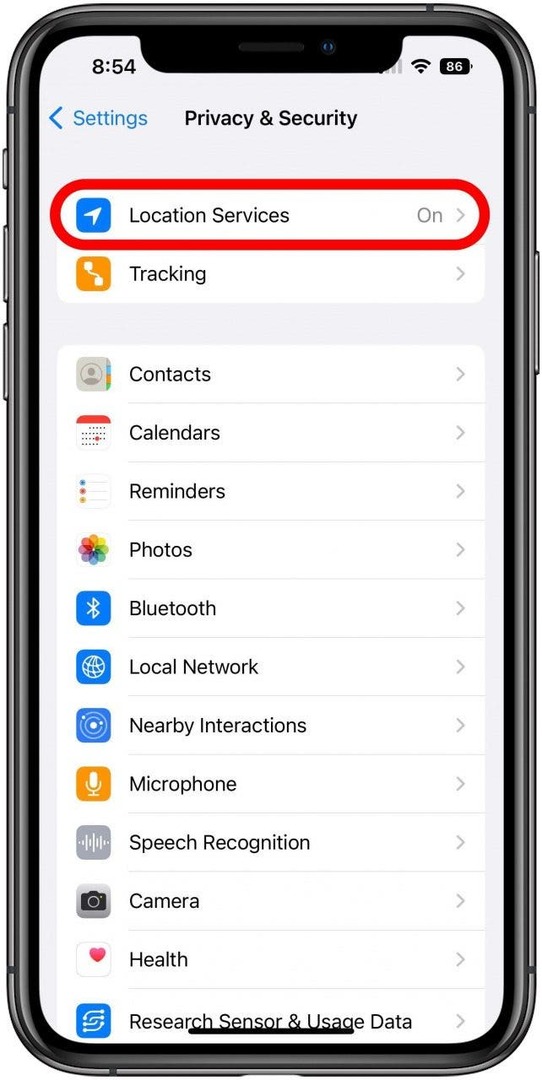
- Εδώ, βεβαιωθείτε ότι η κύρια εναλλαγή Υπηρεσιών τοποθεσίας είναι ενεργοποιημένη και, στη συνέχεια, πραγματοποιήστε κύλιση μέχρι το κάτω μέρος και πατήστε Υπηρεσίες Συστήματος.
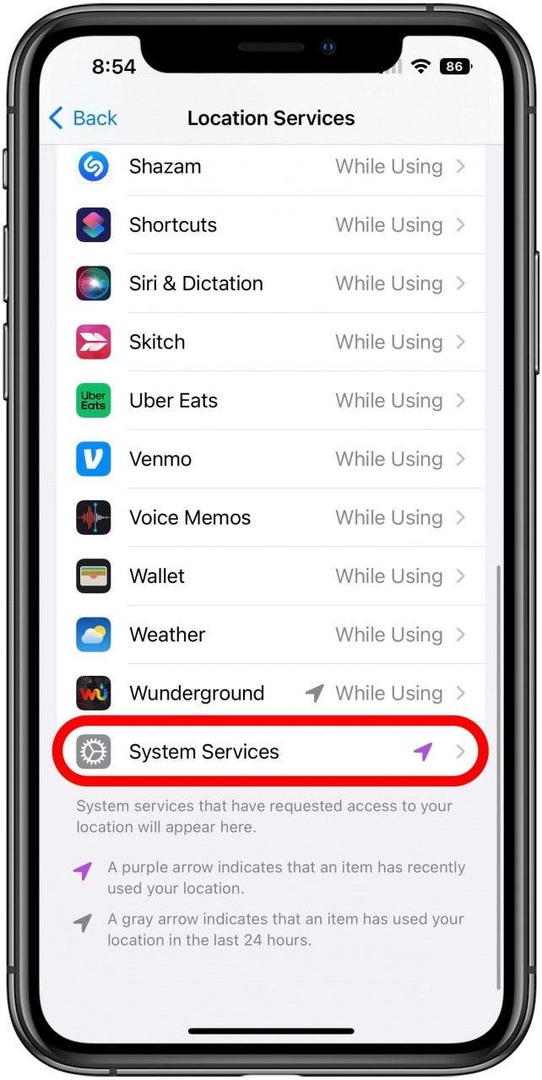
- Σε αυτήν την οθόνη υπάρχουν πολλές διαφορετικές εναλλαγές που σχετίζονται με τις υπηρεσίες τοποθεσίας, αλλά αυτό που μας ενδιαφέρει για το Apple Fitness είναι αυτό με την ετικέτα Βαθμονόμηση κίνησης & Απόσταση. Βεβαιωθείτε ότι αυτή η εναλλαγή είναι ενεργοποιημένη (πράσινη). Διαφορετικά, η παρακολούθηση βημάτων και δραστηριότητας δεν θα λειτουργήσει σωστά ή καθόλου.
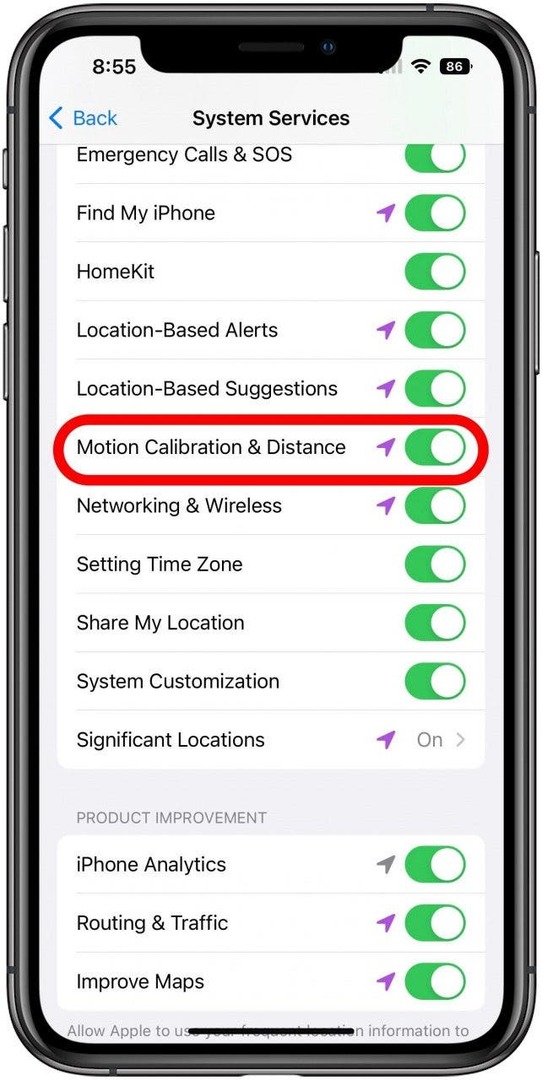
Αφού βεβαιωθείτε ότι το λογισμικό του συστήματός σας είναι ενημερωμένο και ότι το Motion Calibration & Distance είναι ενημερωμένο ενεργοποιημένο στις Υπηρεσίες τοποθεσίας, δοκιμάστε να χρησιμοποιήσετε το Apple Fitness για να παρακολουθήσετε ξανά τη δραστηριότητά σας και θα πρέπει δουλειά.
Στοιχεία συγγραφέα

Στοιχεία συγγραφέα
Ο Brian Peters είναι Web Writer στο iPhone Life, χομπίστας δημιουργικής γραφής και γενικά λάτρης της τεχνολογίας. Έχει πτυχίο στα Αγγλικά και έχει συμπληρώσει τον Εθνικό Μήνα Συγγραφής Μυθιστορήματος πολλές φορές. Ζει στην περιοχή του Όστιν του Τέξας με τη γυναίκα του, δύο σκυλιά και δύο γάτες.